Kāda ir funkcija iPhone izsekošanai pat tad, ja tas ir izslēgts? Kā atspējot?

Jūs izslēdzat savu iPhone un pēkšņi redzat ziņojumu “iPhone atrodams pēc izslēgšanas”, jums var rasties jautājums, ko tas nozīmē.

Sākot ar iOS 15, Apple iPhone ir ieviesis diezgan noderīgu funkciju ar nosaukumu "Visual Lookup". Šī funkcija atrodas ierīces iepriekš instalētajā lietojumprogrammā Photos, palīdzot lietotājiem identificēt dažādus fotoattēlā esošos objektus.
Vienkāršā veidā Visual Lookup var palīdzēt jums noskaidrot, kas ir fotoattēlā redzamais objekts, kas saistīts ar augiem, dzīvniekiem vai orientieriem... Pēc tam virtuālais palīgs Siri var jums pastāstīt informāciju. Konkrētāka un detalizētāka informācija par to objektu. Šī funkcija būtībā darbojas līdzīgi kā Google Lens operētājsistēmā Android.
Vizuālā uzmeklēšana operētājsistēmā iOS 15 darbojas šādi:
Vispirms nofotografējiet objektu, par kuru vēlaties uzzināt. Vai savā iPhone tālrunī atveriet lietotni Fotoattēli un pārejiet uz fotoattēlu, kurā ir objekts, par kuru vēlaties uzzināt.
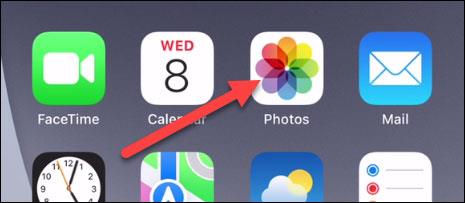
Noklikšķiniet uz fotoattēla, kurā ir objekts, kuru vēlaties identificēt.
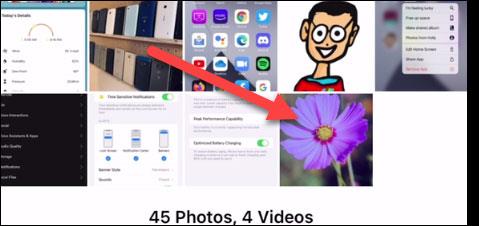
Ja rīkjoslā ekrāna apakšā uz informācijas ikonas “i” redzat 2 mazas zvaigznītes, tas nozīmē, ka lietojumprogramma ir kaut ko identificējusi fotoattēlā. Noklikšķiniet uz šīs ikonas “i”.

Pēc tam fotoattēla augšpusē redzēsit vēl vienu mazu ikonu, kas norāda, kuri objekti ir identificēti, izmantojot funkciju Visual Lookup. Varat noklikšķināt uz tā, lai atvērtu meklēšanas rezultātus.
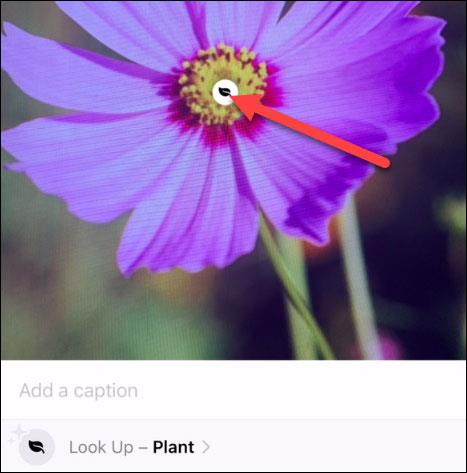
Tagad jūs redzēsit dažus rezultātus, kas atgriezti no Siri Knowledge saistībā ar auditoriju. Noklikšķiniet uz rezultāta, lai parādītu vairāk informācijas un citus līdzīgus attēlus.

Pabeigts! Veicot tikai dažas vienkāršas darbības, jūs varat iegūt jaunas zināšanas par visu, kas jums ir apkārt. Protams, ne katru objektu Visual Lookup var identificēt, taču šī funkcija laika gaitā uzlabosies.
Turklāt ir arī svarīgi atzīmēt, ka Visual Lookup funkciju Apple izstrādāja iOS 15 platformā, un tā ir pieejama tikai iPhone ierīcēs, kurās tiek izmantota A12 Bionic procesora mikroshēma vai jaunāka versija.
Jūs izslēdzat savu iPhone un pēkšņi redzat ziņojumu “iPhone atrodams pēc izslēgšanas”, jums var rasties jautājums, ko tas nozīmē.
Varat koplietot datus no iPhone Health lietotnes, ja vien adresāts ir jūsu kontaktpersonu sarakstā un viņam ir arī iPhone tālrunis, kurā darbojas operētājsistēma iOS 15 vai jaunāka versija.
Sākot ar iOS 15 un iPadOS 15, Apple mainīja veidu, kā darbojas operētājsistēmas paziņojumu izslēgšanas funkcija.
Sākot ar iOS 15, Apple iPhone ir ieviesis diezgan noderīgu funkciju ar nosaukumu "Visual Lookup".
Mūsdienu tehnoloģiju attīstība var ļaut tieši iegūt tekstu no attēliem, kas uzņemti ar viedtālruņa kameru.
Operētājsistēmā iOS 15 Apple atjaunināja Safari Intelligent Tracking Prevention funkciju, lai neļautu izsekotājiem piekļūt jūsu IP adresei, lai izveidotu profilu par jums.
Viena no ērtajām jaunajām funkcijām, kas tiek piedāvāta iOS 15, ir iespēja ātri atpazīt tekstu un atlasīt, kopēt, ielīmēt un meklēt gan lietotnēs Kamera, gan fotoattēli. Apskatīsim, kā tiešā teksta OCR darbojas iPhone tālrunī attēliem, ekrānuzņēmumiem un pat rokrakstam.
Tonēšanas funkcija darbojas, kad Safari saskarnes krāsa mainās ap cilnēm, grāmatzīmēm un navigācijas pogu apgabaliem, lai atbilstu skatītās vietnes krāsai.
Cilņu grupas ir jauna Safari funkcija, kas ieviesta operētājsistēmā iOS 15 un kuras mērķis ir padarīt atvērto pārlūkprogrammas ciļņu organizēšanu un glabāšanu vieglāk pārvaldāmu, neaktivizējot šīs cilnes.
Operētājsistēmas iOS 15 beta fāzē Apple pievienoja jaunu Safari dizaina elementu, kas pārvietoja vietrāžus URL un ciļņu saskarnes uz ekrāna apakšdaļu, un šis lēmums nekavējoties izraisīja domstarpības ar iPhone lietotājiem.
Apple ieviesa jauno funkciju Kopīgots ar jums un racionalizēja dažus interfeisa elementus, lai ziņojumi būtu patīkamāki.
Apple operētājsistēmā iOS 15 veic lielas izmaiņas lietotnē FaceTime, ieviešot virkni jaunu funkciju, kas padara FaceTime par centru saziņai ar draugiem, ģimeni, kolēģiem utt.
Apple veica dažus būtiskus uzlabojumus lietotnē Fotoattēli operētājsistēmā iOS 15, pievienojot dažas paredzamās funkcijas un daudzas unikālas iespējas, kas ļauj paveikt vairāk ar fotoattēliem.
Apple operētājsistēmā iOS 15 veica dažus paziņojumu sadaļas atjauninājumus, uzlabojot izskatu, paziņojumu piegādes veidu un kontroli pār tiem.
Lietotne Maps operētājsistēmā iOS 15 sniedz lietotājiem labākas braukšanas norādes, uzlabotas sabiedriskā transporta funkcijas un bagātākas, uz AR balstītas iešanas norādes.
Ir daži lieli Siri uzlabojumi operētājsistēmā iOS 15, Apple ieviešot funkcijas, kuras iPhone lietotāji jau sen ir pieprasījuši. Šajā rokasgrāmatā ir izceltas visas jaunās Siri funkcijas, kas pieejamas operētājsistēmā iOS (un iPadOS) 15.
Spotlight ir vieta, kur doties uz visu, ko varat atrast savā iOS ierīcē, un operētājsistēmā iOS 15 — tas ir vēl labāk nekā jebkad agrāk.
Sistēmas mēroga tulkošana, tiešā teksta tulkošana un citas jaunas iespējas iPhone tālrunim pievieno noderīgu jaunu funkcionalitāti.
Lietotnei Notes ir uzlabota iPad funkcionalitāte ar Quick Note, savukārt atgādinājumiem ir labāka Siri integrācija un dabiskās valodas atbalsts.
Ja jūsu iPhone darbojas ar iOS 15 vai jaunāku versiju, pēc noklusējuma sistēma Spotlight meklēšanas rezultātos automātiski parāda attēlu ieteikumus kā sīktēlus.
Sound Check ir neliela, bet diezgan noderīga funkcija iPhone tālruņos.
iPhone lietotnē Fotoattēli ir atmiņu funkcija, kas izveido fotoattēlu un videoklipu kolekcijas ar mūziku, piemēram, filmu.
Kopš pirmās palaišanas 2015. gadā Apple Music ir izaudzis ārkārtīgi liels. Līdz šim tā ir pasaulē otrā lielākā maksas mūzikas straumēšanas platforma pēc Spotify. Papildus mūzikas albumiem Apple Music ir arī mājvieta tūkstošiem mūzikas videoklipu, diennakts radiostaciju un daudzu citu pakalpojumu.
Ja vēlaties savos videoklipos iekļaut fona mūziku vai, konkrētāk, ierakstīt atskaņoto dziesmu kā videoklipa fona mūziku, ir ļoti vienkāršs risinājums.
Lai gan iPhone tālrunī ir iebūvēta lietotne Weather, dažreiz tā nesniedz pietiekami detalizētus datus. Ja vēlaties kaut ko pievienot, App Store ir daudz iespēju.
Papildus fotoattēlu kopīgošanai no albumiem lietotāji var pievienot fotoattēlus koplietotajiem albumiem iPhone tālrunī. Varat automātiski pievienot fotoattēlus koplietotajiem albumiem, atkārtoti nestrādājot no albuma.
Ir divi ātrāki un vienkāršāki veidi, kā Apple ierīcē iestatīt atpakaļskaitīšanu/taimeri.
App Store ir tūkstošiem lielisku lietotņu, kuras jūs vēl neesat izmēģinājis. Parastie meklēšanas vienumi var nebūt noderīgi, ja vēlaties atklāt unikālas lietotnes, un nav patīkami sākt bezgalīgu ritināšanu ar nejaušiem atslēgvārdiem.
Blur Video ir programma, kas aizmiglo ainas vai jebkuru saturu, ko vēlaties tālrunī, lai palīdzētu mums iegūt attēlu, kas mums patīk.
Šis raksts palīdzēs jums instalēt Google Chrome kā noklusējuma pārlūkprogrammu operētājsistēmā iOS 14.



























